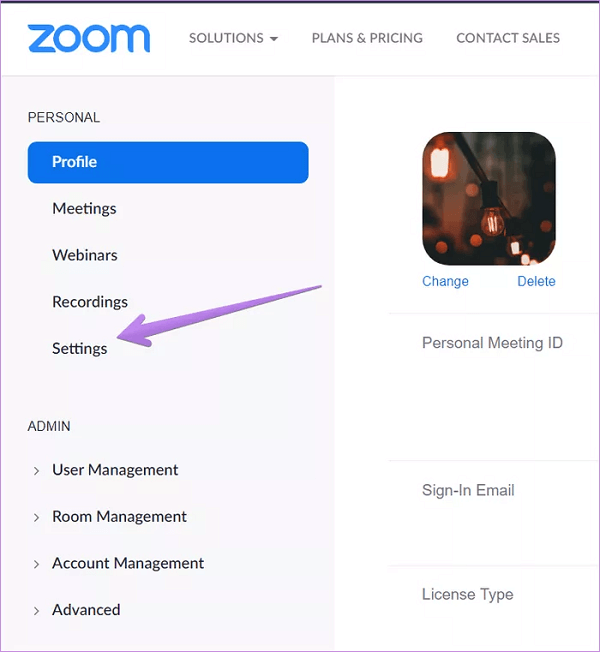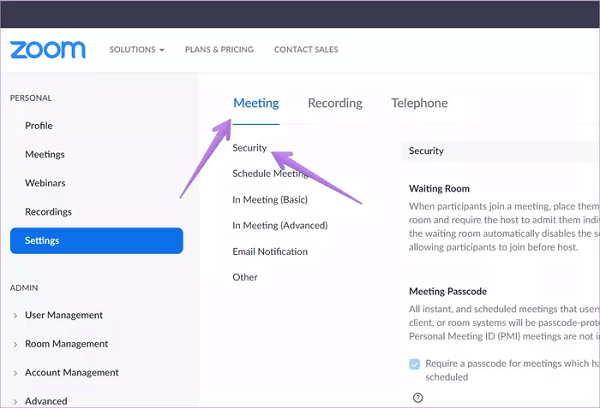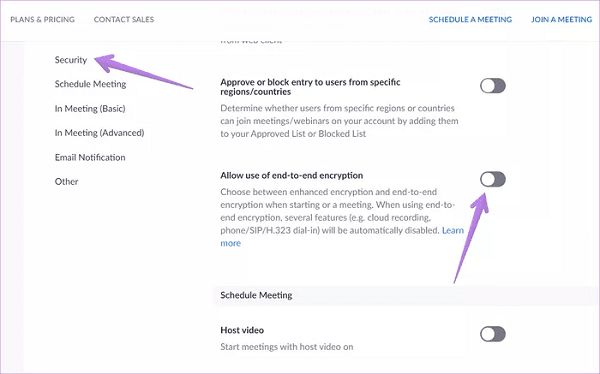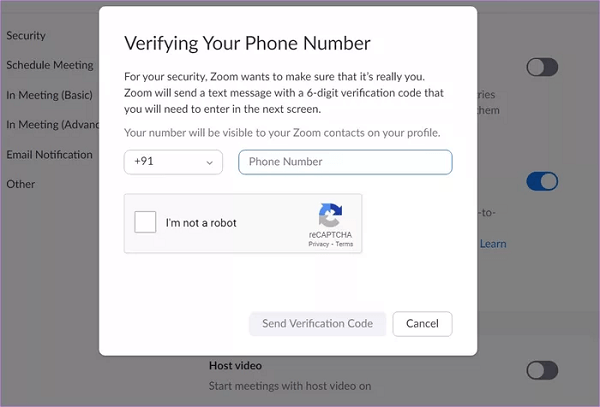كيفية تفعيل أقوى تشفير للرسائل في برنامج Zoom لأمان أكبر
تشفير للرسائل في برنامج Zoom ، واجهت خدمة زوم الكثير من المشاكل حول قضايا الأمن في بداية هذا العام. وبمرور الوقت، حسّنت خدمة Zoom بشكل كبير من المخاوف المتعلقة بالخصوصية والأمن. فمن ميزات الأمان التي طلبها العديد من المستخدمين المعنيين بالخصوصية لفترة طويلة هي ميزة التشفير من طرف إلى طرف end-to-end encryption وهي التي تهدف إلى حماية عمليات المراسلة. فكما وعدت Zoom، فأصبح هذه الميزة الآن متوفرة في خدمتها. هل تتساءل عن كيفية تمكين التشفير من طرف إلى طرف end-to-end encryption في برنامج Zoom؟ إذًا ستجد إجابتك من خلال هذا الموضوع عزيزي المتابع.
ما هي ميزة تشفير بين الطرفيات؟ وما أهمية تفعيلها في خدمة زوم؟
ميزة التشفير بين الطرفيات أو end-to-end encryption أو E2EE أي كان المسمى، فهو عبار عن نظام اتصالات يمكن فيه لطرفي الاتصال فقط من قراءة الرسائل التي يتم ارسالها خلال محادثة ما. وبهذا الشكل لن يكون باستطاعة مزودي خدمة الانترنت أو أصحاب الشبكات العامة أو حتى مقدمي خدمات الاتصال من الوصول إلى مفتاح التشفير اللازم لفك تشفير أي محادثة تتم من خلال أحد التطبيقات التي تتم عبرهم.
على الرغم من أن خدمة Zoom وفرت التشفير للمكالمات في السابق، إلا أن الضجة كانت تتعلق بفك تشفير المحتوى الذي يحدث على خوادم زوم Zoom باستخدام تلك المفاتيح التي تم إنشاؤها في التطبيق تلقائيًا. والآن بعد توفير التشفير من طرف إلى طرف (E2EE)، أصبح بالإمكان إنشاء مفاتيح التشفير بواسطة أجهزة المشاركين وتوزيعها باستخدام آليات التشفير العامة. لذلك، لا تحتوي خوادم Zoom على تفاصيل حول هذه المفاتيح. وبالتالي، توفر ميزة التشفير الجديدة هذه مزيدًا من الأمان لرسائل المستخدمين.
تتوفر ميزة التشفير بين الطرفيات لجميع مستخدمي Zoom بغض النظر عما إذا كان لديهم حساب مجاني أو مدفوع. ومع ذلك، يجب على مستخدمي الحساب المجاني/الأساسي التحقق من رقم هاتفهم المحمول عند تمكين التشفير من طرف إلى طرف. كما أن هذه الميزة تتوفر لجميع إصدارات الأجهزة سواء كانت هواتف أن نسخة الحاسوب. وسنتعرف في هذا الموضوع على كيفية تفعيل هذه الميزة، فيكفي فقط متابعة الموضوع إلى النهاية.
كيفية تفعيل أقوى تشفير للرسائل في برنامج Zoom لأمان أكبر
سنتطرق في هذا الشرح، تفعيل ميزة تشفير الرسائل هذه على نسخة زوم الخاصة بسطح المكتب أي الحاسوب أو بالأخرى من خلال الموقع الرسمي، حيث سينطبق هذا الشرح فيما بعد على باقي الإصدارات الأخرى الخاصة بالأجهزة الأخرى أيضًا.
خطوات تفعيل أقوى تشفير للرسائل في برنامج زوم
أولًا، قم بالدخول إلى صفحة موقع زوم Zoom، ومن ثم قم بتسجل الدخول إلى حسابك الذي تود أن تفعل فيه هذه الميزة المهمة.
الآن من القائمة إلى الجانبية للواجهة الرئيسية للموقع، قم بالدخول بالنقر على خيار الإعدادات Settings وذلك من أجل الدخول إلى واجهة إعدادات الحساب.
ستظهر لك الآن خيارات جديدة في واجهة جديدة، فمن بين هذه الخيارات في الأعلى ستجد خيار يُسمى Meetings، وأسفل منه ستجد خيار يتعلق بالأمان Security فقم بالنقر عليه مباشرة.
في الواجهة الجديدة التي ظهرت لك، وهي الخاصة بأمان الحساب، ستجد أنه أصبح يتوفر خيار التشفير بين الطرفيات end-to-end encryption فكل ما عليك هو تفعيل هذا الخيار بالطريقة العادية المعهودة.
سيطلب منك الموقع الآن أن تقوم بتأكيد رقم الهاتف الخاص بك، وكذلك حل كود الكابتشا. فهنا قم باختيار مقدمة دولتك وأدخل رقم هاتفك وأكد حسابك في الخدمة عبر الرسالة التي ستصلك لرقم هاتفك.
بعد التحقق من رقم هاتفك، عليك اختيار نوع التشفير الافتراضي في الصفحة نفسها التي تعمل عليها. فحدد المربع الموجود بجانب تشفير من نوع E2EE. ومن ثم انقر فوق الزر حفظ.
وبهذا ستجد أن حماية حسابك أصبحت أقوى وأفضل من السابق، وأصبحت تتمتع بميزة التشفير الجديدة التي توفرها شركة Zoom.